
@飞云觅宙
问一下定时触发-指定时间触发流程表单,导致字段不能选择,能不能通过公式来实现

如果可以的话用什么公式呢,麻烦指导一下。
版权声明:本文内容由阿里云实名注册用户自发贡献,版权归原作者所有,阿里云开发者社区不拥有其著作权,亦不承担相应法律责任。具体规则请查看《阿里云开发者社区用户服务协议》和《阿里云开发者社区知识产权保护指引》。如果您发现本社区中有涉嫌抄袭的内容,填写侵权投诉表单进行举报,一经查实,本社区将立刻删除涉嫌侵权内容。
定时触发能力可以配合已有的节点类型完成定时推送消息、定时更新数据、定时发起审批等各种定时场景。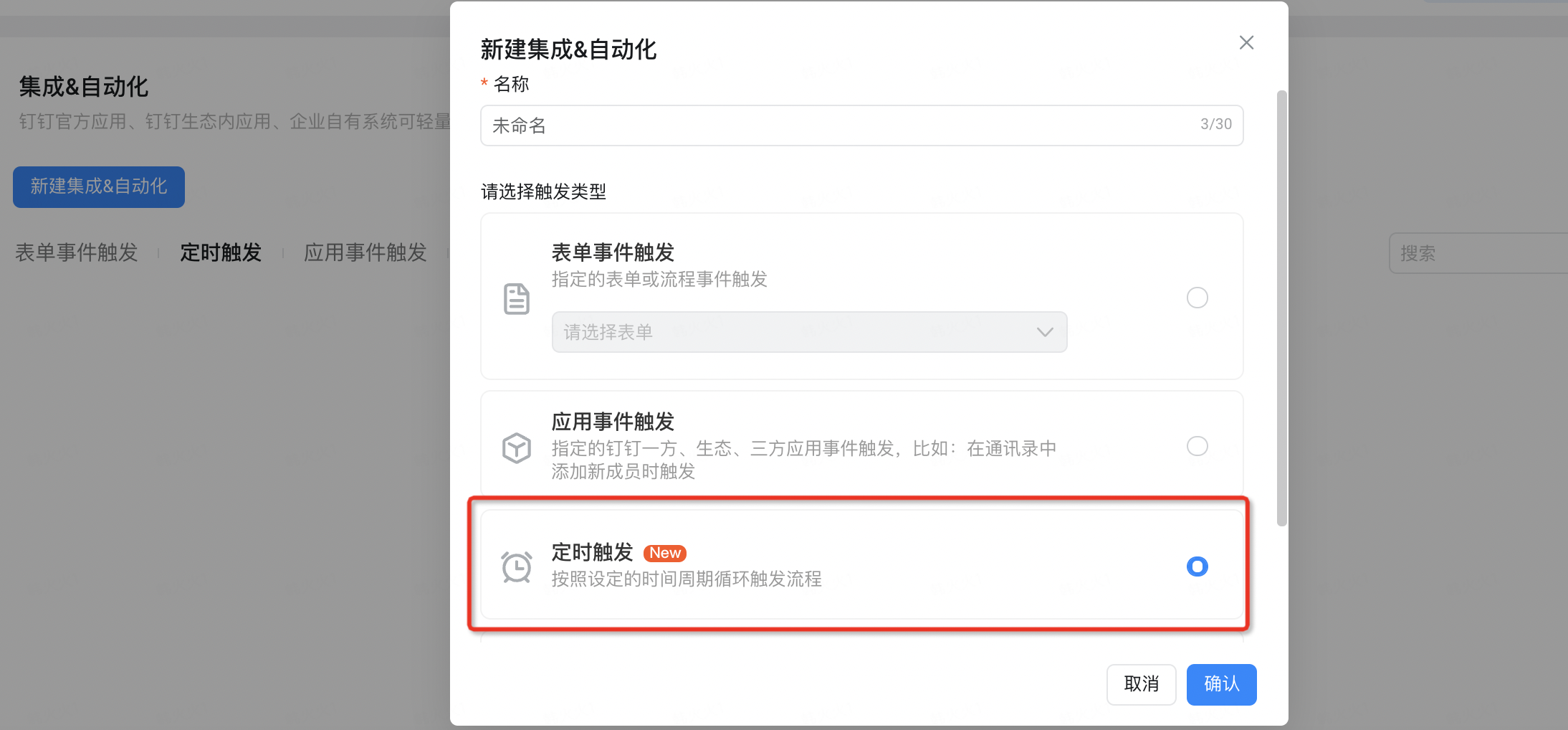

另外,如果用户有自定义重复规则的场景则需要通过设定自定义重复规则在月和周的规则中进行个性化设定。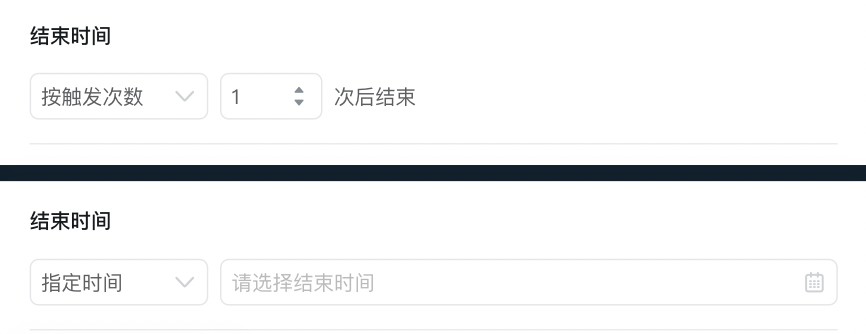
您好,定时触发流程表单的公式可以使用 cron 表达式来实现。cron 表达式是一种用于指定定时任务执行时间的规则字符串,由秒、分、时、日、月、周几、年等组成。其中年不是必须的,所以 cron 表达式有两种形式:{Seconds} {Minutes} {Hours} {DayofMonth} {Month} {DayofWeek} {Year} 或 {Seconds} {Minutes} {Hours} {DayofMonth} {Month} {DayofWeek}。各个域的含义如下:每个域都可以用数字表示,但是还可以出现如下特殊字符:
例如,如果您想要在每天的下午 3 点触发流程表单,则可以使用以下 cron 表达式:
0 15 * * *
楼主你好,可以通过在字段上使用公式来实现指定时间触发流程表单。首先,需要在表单上添加一个日期/时间字段,用于指定触发的时间。然后,在相关的流程触发条件中,使用公式来比较当前时间与指定触发时间,如果当前时间等于或晚于指定触发时间,则触发流程。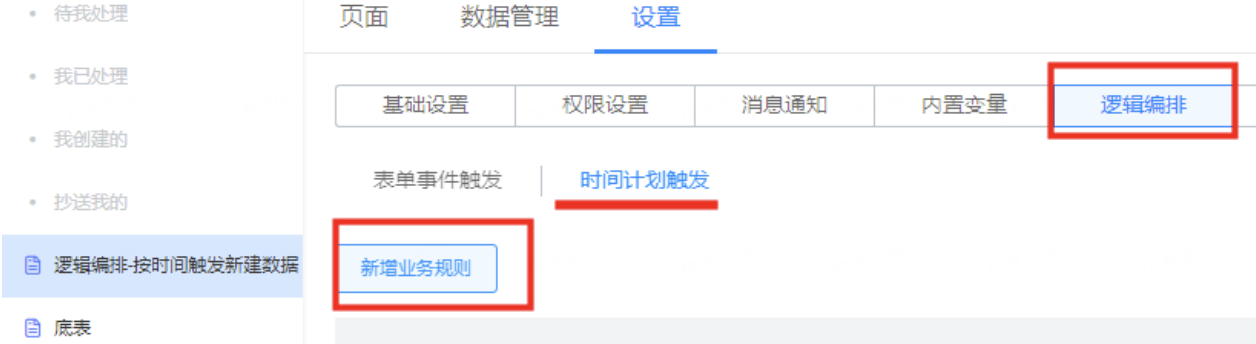
例如,假设您的表单上有一个名为“指定触发时间”的日期/时间字段,您可以在流程触发条件中使用以下公式来触发流程:
IF(TODAY() >= {指定触发时间}, TRUE, FALSE)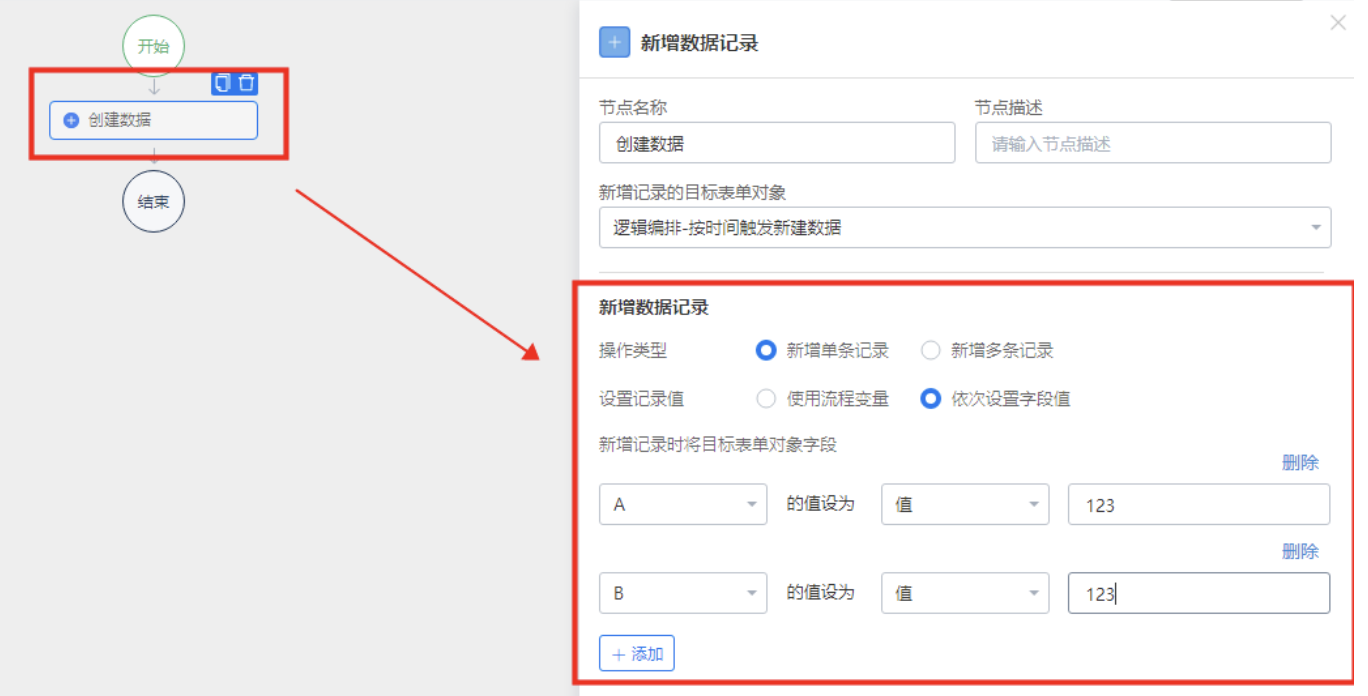
上述公式将比较当前日期是否等于或晚于“指定触发时间”。如果是,则返回“TRUE”,触发流程。否则返回“FALSE”,不触发流程。您可以根据需要进行更改和自定义。
【 关于指定时间定时触发流程表单
】
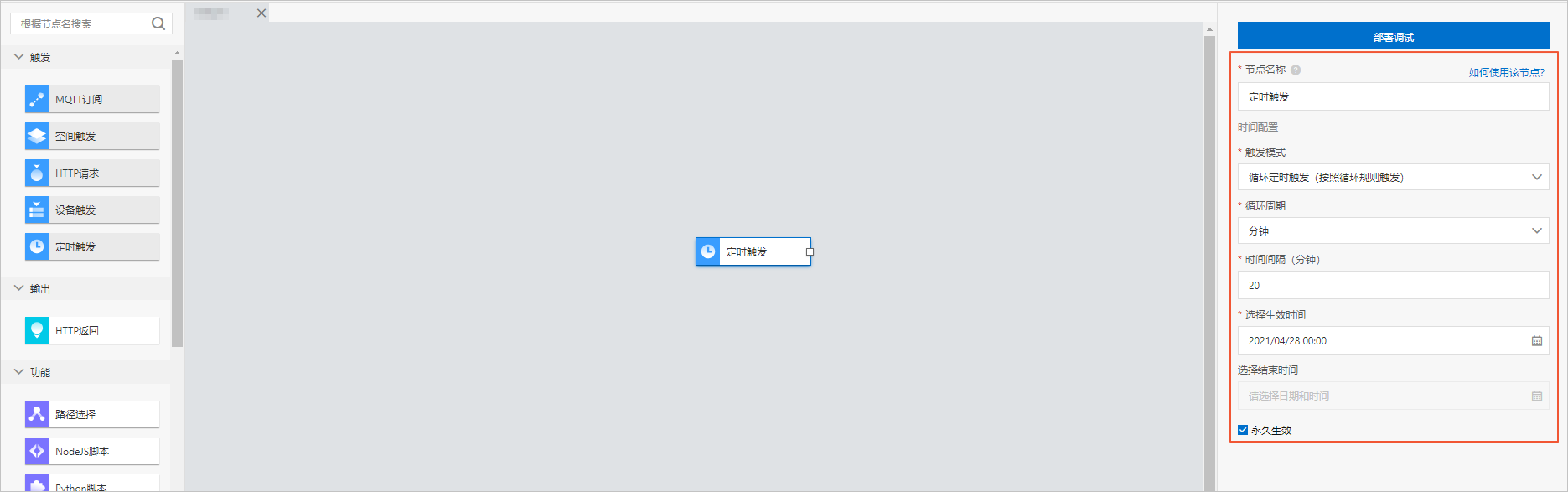

如果您希望在流程启动后的第一天下午 1 点自动触发某个动作,可以使用如下公式:
=TIME(HOUR(TODAY())+1,MINUTE(TODAY())+60)
这个公式将会返回当天下午 1 点的时间。您可以将这个公式与条件判断公式结合使用,以判断当前时间是否达到了指定时间。
例如,如果您希望在流程启动后的第一天下午 1 点之前不允许提交表单,可以使用如下公式:
=IF(TIME()<TIME(HOUR(TODAY())+1,MINUTE(TODAY())+60),"提交表单的时间未到",TRUE)
这个公式将会返回一个布尔值,如果当前时间未达到指定时间,则返回"提交表单的时间未到",否则返回 TRUE。
通过调用宜搭接口发起的流程不会触发表单设置的公式计算,比如表单设置的公式如下图所示:
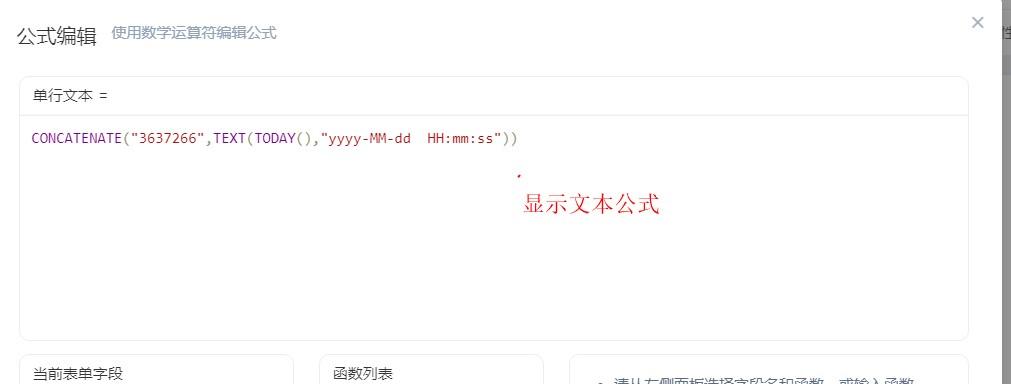



宜搭的定时触发并不能满足所有的应用场景,如流程发起人/表单提交者来控制定时触发的起始时间,

你要检查一下你的配置规则和下面的有没有冲突。
新配置的定时触发,对历史数据(配置之前产生的数据)不生效,
若原有表单内日期组件已经绑定定时器实例,需先删除已绑定的定时器实例,再绑定更新后的定时触发功能,才会生效,
单个表单(包括流程表单及普通表单)可触发的事件个数为 1000 次,即:集成&自动化 根据表单日期字段定时触发 所产生的定时触发事件实例数(<状态处于运行中>)累计上限为 1000 个,
单个应用内最多支持 50 个表单进行事件触发,最多可支持 50(表单数)* 1000(单个表单的触发上限)= 5W 次。
定时触发可以配合已有的节点类型完成定时推送消息、定时更新数据、定时发起审批等各种定时场景。
定时触发重复规则目前系统只提供 13 种规则,如下:
只触发一次,
每小时,
每天,
工作日(周一至周五),
法定工作日,
每周(周五),
每2周(周五),
每月(例如:24日,支持自定义设置开始时间),
每月最后一天,
每月最后一个工作日,
每月最后一个法定工作日,
每年(例如:12月24日,支持自定义设置开始时间),
自定义。

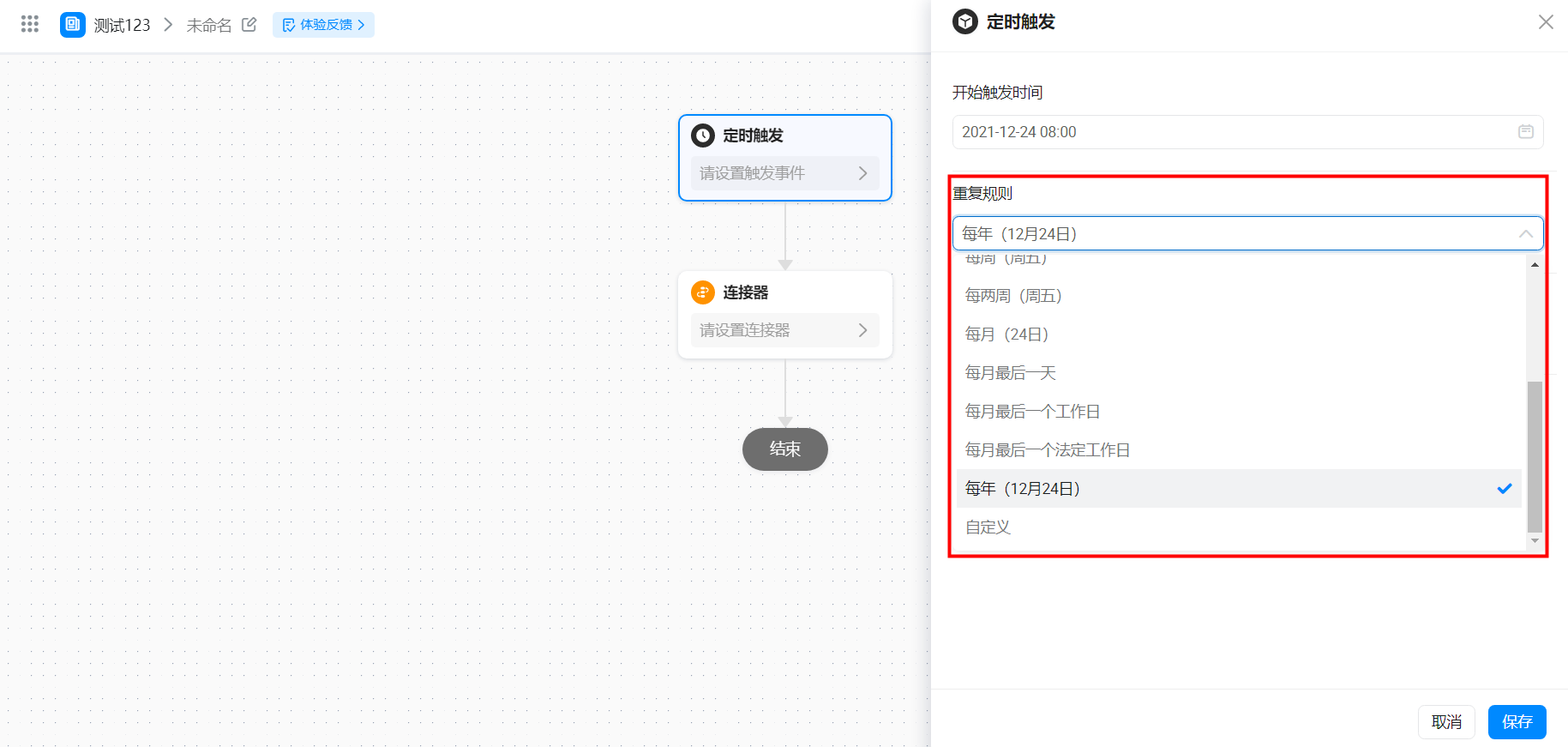
目前结束规则有 2 种类型,如下:
触发次数的计算与触发流程里的节点个数或者通知的人/群无关,
指定时间:

在设置重复规则为【自定义】时,可以通过“预览触发事时间”检查自定义的规则是否有误。
注:预览触发时间,仅支持最近 5 次触发时间的预览。

是的,您可以通过使用公式来实现定时触发指定时间触发流程表单。如果您遇到了字段不能选择的问题,可以考虑使用公式来自动填充或计算相关字段的值。
以下是一种可能的方法:
创建一个用于定时触发的日期/时间字段:首先,在表单中创建一个日期/时间字段,用于用户输入触发流程的具体时间。
在相关字段中使用公式:对于需要根据触发时间进行自动填充或计算的字段,您可以使用公式来实现。例如,您可以在需要自动填充的字段上应用公式,将触发时间字段的值作为输入来计算所需的结果。
设置公式触发条件:为了确保公式只在特定条件下触发,您可以在公式中添加逻辑判断语句。这样,当触发时间符合特定条件时,公式才会生效,并在相关字段中自动填充或计算相应的值。
逻辑编排-按时间计划触发
使用场景
在某个场景下,我们需要按时间和频率计划触发规则,比如根据某个时间或者表单中的日期控件,更新某个表单对象的数据或者发送消息通知,这时我们就可以使用逻辑编排来完成
操作步骤
3.1 新增业务规则
新建一个普通表单,设置 >> 逻辑编排 >> 新增业务规则
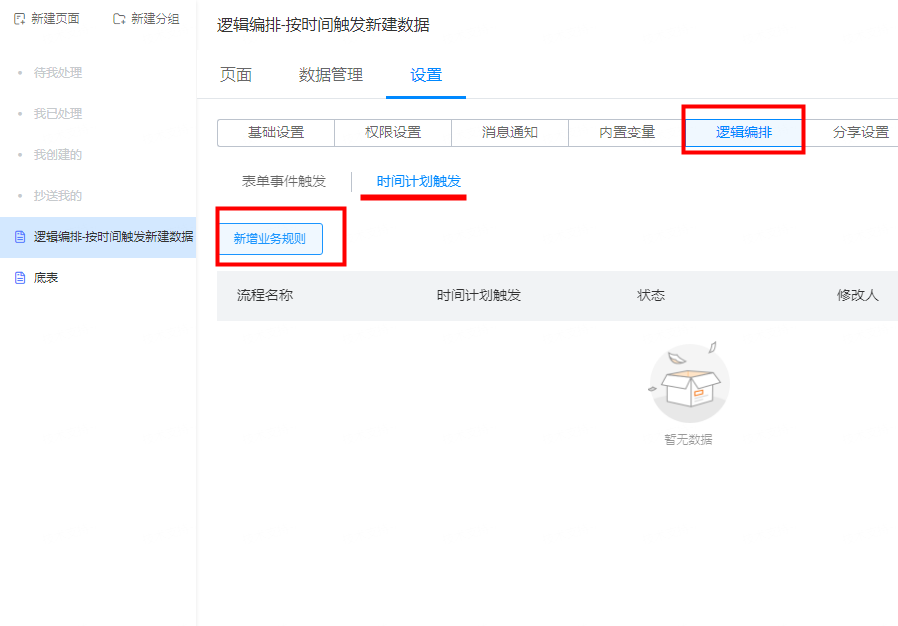
在新建业务规则对话框中填写业务规则名称,选择触发规则为计划任务
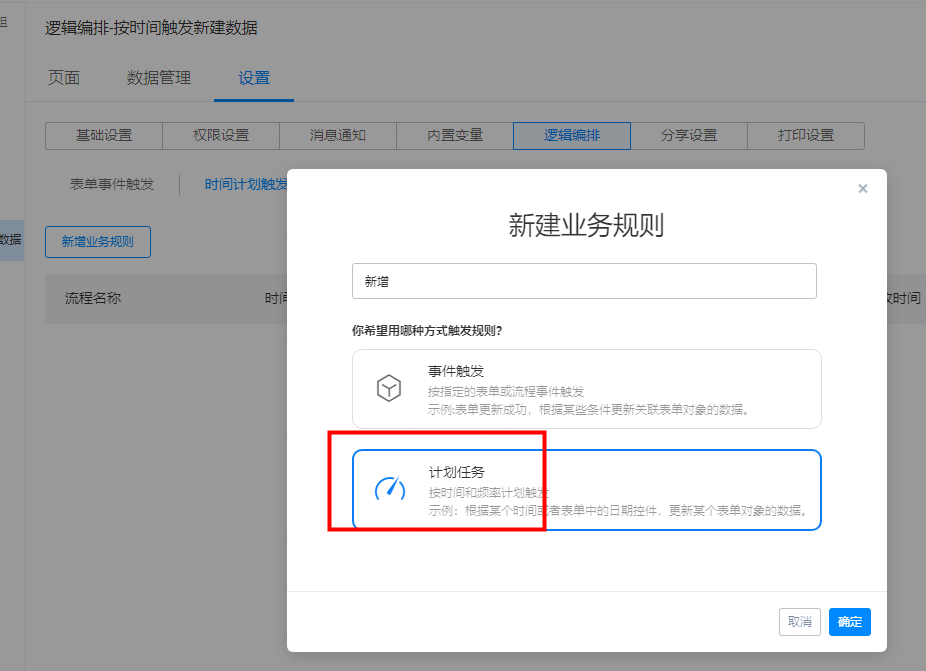
3.2 配置开始节点
点击开始节点,右侧编辑栏中需要配置开始时间结束时间以及重复类型,配置后需要点击完成
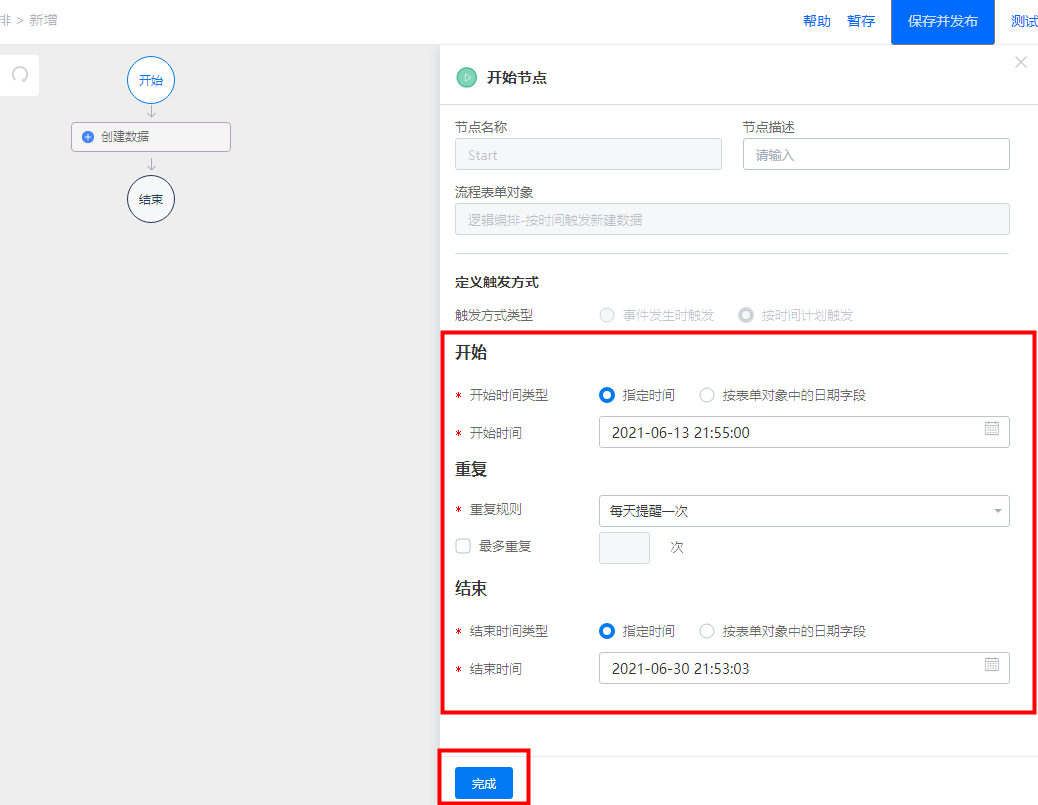
3.3 配置创建数据节点,在连接器库中拖动创建数据连接器到页面中
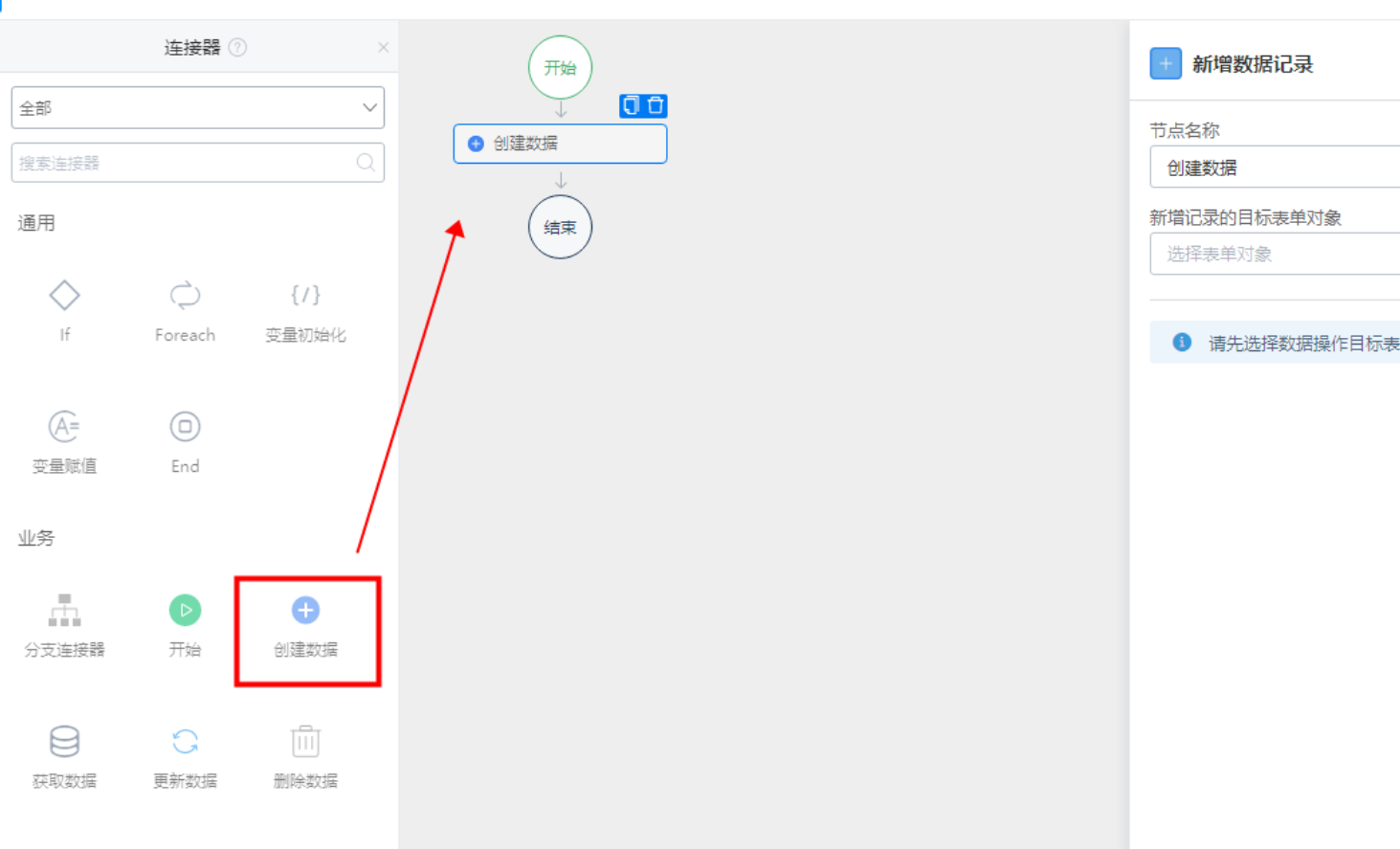
3.4 设置该节点的属性,插入一条组件值为「123」的数据,配置好后单击完成
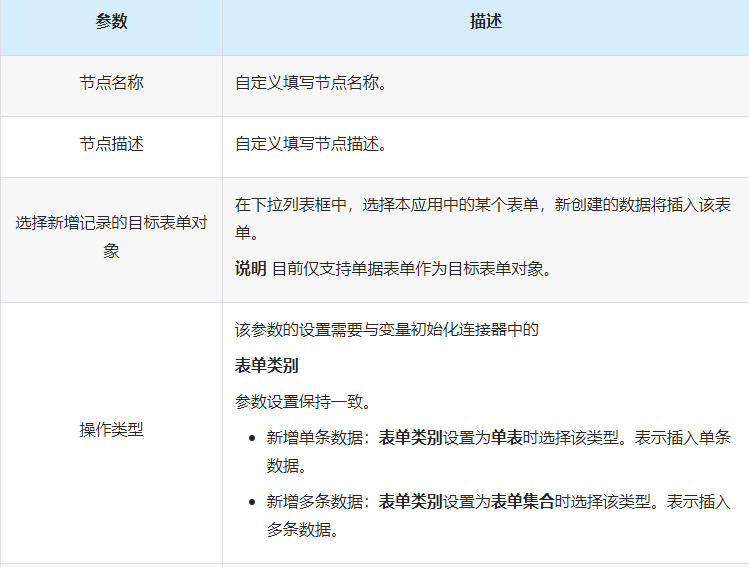
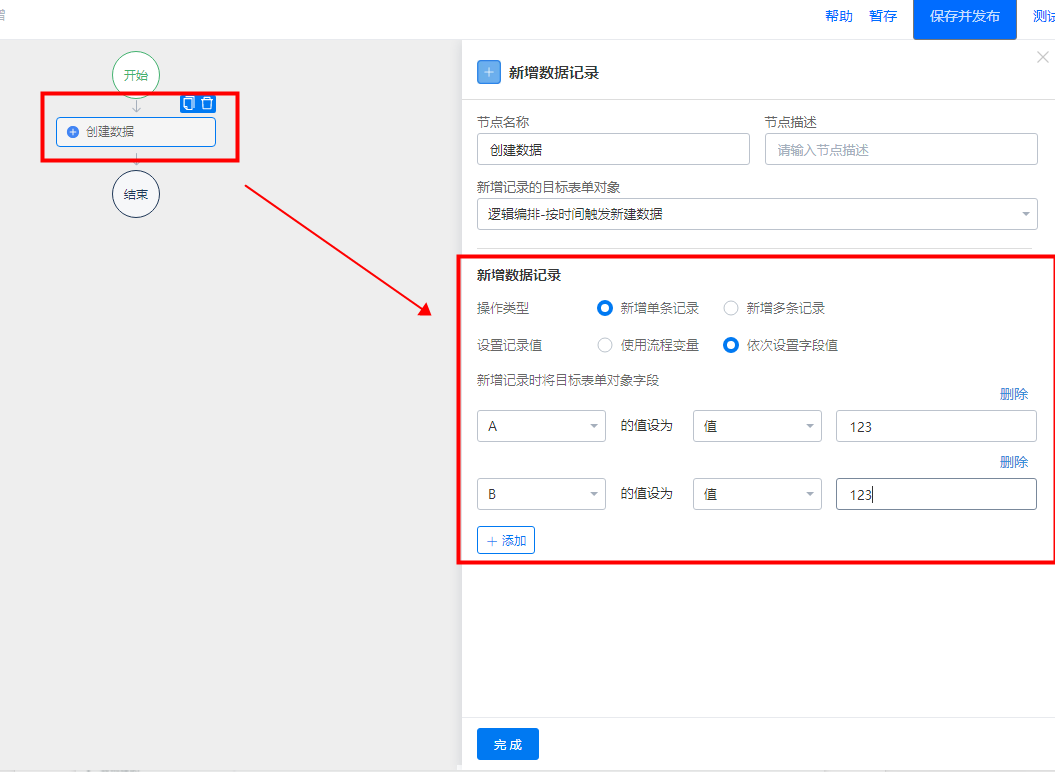
3.5 展示效果
